Αν το iPhone ή το iPad δεν ενημερώνεται
Για να ενημερώσετε το iPhone ή το iPad σας, χρειάζεστε μια συμβατή συσκευή, σύνδεση στο διαδίκτυο και αρκετό χώρο αποθήκευσης. Είναι επίσης πρακτικό να διατηρήσετε τη συσκευή σας συνδεδεμένη σε μια πηγή ρεύματος.
Αν δεν μπορείτε να εγκαταστήσετε την πιο πρόσφατη έκδοση του iOS ή του iPadOS στο iPhone ή στο iPad σας
Μπορεί να μην είναι δυνατή η ασύρματη ενημέρωση του iPhone ή του iPad για έναν από τους παρακάτω λόγους:
Δεν υπάρχει αρκετός διαθέσιμος χώρος αποθήκευσης στη συσκευή σας
Η συσκευή σας δεν μπορεί να επικοινωνήσει με τον διακομιστή ενημέρωσης
Αν η συσκευή σας δεν υποστηρίζει νέο λογισμικό
Για να ελέγξετε αν η συσκευή σας υποστηρίζει νέο λογισμικό:
Ελέγξτε αν το μοντέλο iPhone ή iPad που έχετε περιλαμβάνεται στη λίστα με τις συμβατές συσκευές για την πιο πρόσφατη έκδοση του iOS ή του iPadOS.
Αν η συσκευή σας είναι συμβατή, κάντε ενημέρωση στην πιο πρόσφατη έκδοση του iOS ή του iPadOS που είναι διαθέσιμη για εσάς.
Αν διαθέτετε συμβατή συσκευή, αλλά δεν είναι δυνατή η ενημέρωση του iPhone ή του iPad σας, δοκιμάστε τα παρακάτω βήματα.
Αν δεν υπάρχει αρκετός χώρος για να πραγματοποιηθεί η ενημέρωση
Αν δεν υπάρχει αρκετός χώρος για τη λήψη και την εγκατάσταση μιας ενημέρωσης, το λογισμικό στη συσκευή σας θα προσπαθήσει να ελευθερώσει χώρο. Θα καταργήσει μόνο δεδομένα εφαρμογών που μπορεί να κατεβάσει ξανά και δεν θα καταργήσει δεδομένα σας ούτε θα αλλάξει τη θέση τους. Αν εξακολουθεί να μην υπάρχει αρκετός χώρος στη συσκευή σας, μπορείτε να χρησιμοποιήσετε τον υπολογιστή σας για να ενημερώσετε τη συσκευή σας.
Αν δεν είναι δυνατή η σύνδεση της συσκευής στον υπολογιστή, μπορείτε να δημιουργήσετε χώρο για την ενημέρωση αφαιρώντας από τη συσκευή περιεχόμενο και εφαρμογές που δεν χρησιμοποιείτε. Μεταβείτε στις Ρυθμίσεις > Γενικά > Χώρος στο [όνομα συσκευής].
Μάθετε τι πρέπει να κάνετε, αν απαιτείται περισσότερος χώρος για τη λήψη του Apple Intelligence.
Αν η λήψη διαρκεί πολλή ώρα
Για να ενημερώσετε τη συσκευή σας χρειάζεστε σύνδεση στο διαδίκτυο. Ο χρόνος που απαιτείται για τη λήψη της ενημέρωσης διαφέρει ανάλογα με το μέγεθος της ενημέρωσης και την ταχύτητα της σύνδεσής σας στο διαδίκτυο. Μπορείτε να χρησιμοποιείτε τη συσκευή κανονικά ενώ πραγματοποιείτε λήψη της ενημέρωσης και η συσκευή θα σας ενημερώσει μόλις είναι δυνατή η εγκατάστασή της. Για να βελτιώσετε την ταχύτητα της λήψης, αποφύγετε τη λήψη άλλου περιεχομένου και χρησιμοποιήστε δίκτυο Wi-Fi.
Αν δεν είναι εφικτή η επικοινωνία με τον διακομιστή ενημέρωσης ή αν δεν μπορείτε να επαληθεύσετε την ενημέρωση
Αν προσπαθείτε να ενημερώσετε τη συσκευή, ενδέχεται να εμφανιστεί ένα από τα ακόλουθα μηνύματα:
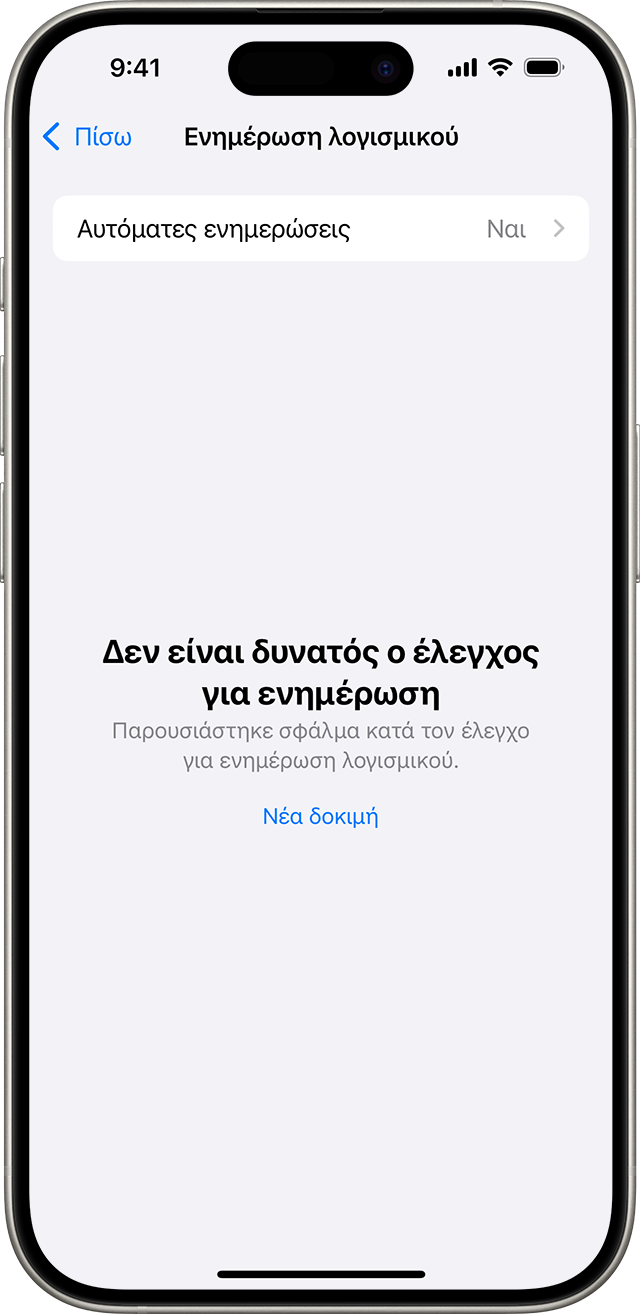
«Δεν είναι δυνατός ο έλεγχος για ενημέρωση. Παρουσιάστηκε σφάλμα κατά τον έλεγχο για ενημέρωση λογισμικού.»
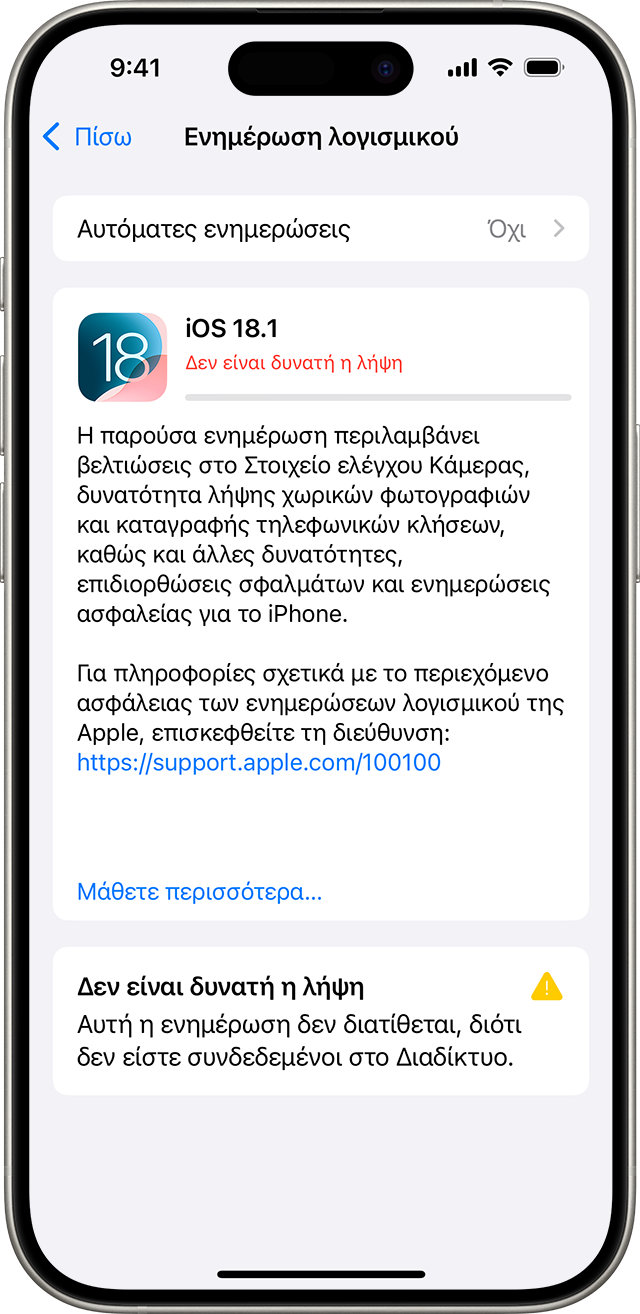
«Δεν είναι δυνατή η λήψη. Αυτή η ενημέρωση δεν είναι διαθέσιμη επειδή δεν είστε συνδεδεμένοι στο διαδίκτυο».
Δοκιμάστε ξανά να ενημερώσετε τη συσκευή σας χρησιμοποιώντας το ίδιο δίκτυο. Αν εξακολουθείτε να βλέπετε ένα από αυτά τα μηνύματα, δοκιμάστε να ενημερώσετε τη συσκευή σας χρησιμοποιώντας άλλο δίκτυο ή ενημερώστε τη συσκευή σας με τον υπολογιστή σας:
Αν το πρόβλημα εμφανιστεί ξανά μετά την προσπάθεια ενημέρωσης με πολλά δίκτυα, καταργήστε την ενημέρωση.
Αν η διαδικασία ενημέρωσης δεν ολοκληρώνεται
Αν εγκαθιστάτε την ενημέρωση, η γραμμή προόδου μπορεί να φαίνεται ότι κινείται αργά. Ο απαιτούμενος χρόνος για μια ενημέρωση εξαρτάται από το μέγεθος της ενημέρωσης και τον αριθμό των αρχείων στη συσκευή σας.
Όταν εκτελείτε την ενημέρωση μέσω ασύρματου δικτύου, διατηρήστε τη συσκευή σας συνδεδεμένη σε παροχή ρεύματος. Αν η μπαταρία της συσκευής εξαντληθεί, συνδέστε τη συσκευή σε μια παροχή ρεύματος και ενεργοποιήστε την, προκειμένου να ολοκληρωθεί η ενημέρωση ή η επαναφορά.
Μάθετε τι πρέπει να κάνετε, αν το iPhone ή το iPad φαίνεται να έχει «παγώσει» ή δεν εκκινείται.
Καταργήστε και πραγματοποιήστε ξανά λήψη της ενημέρωσης
Αν εξακολουθεί να μην είναι δυνατή η εγκατάσταση της πιο πρόσφατης έκδοσης του iOS ή του iPadOS, δοκιμάστε να πραγματοποιήσετε ξανά λήψη της ενημέρωσης:
Μεταβείτε στις Ρυθμίσεις > Γενικά > Χώρος στο [όνομα συσκευής].
Εντοπίστε την ενημέρωση στη λίστα με τις εφαρμογές.
Πατήστε την ενημέρωση του και, στη συνέχεια, πατήστε «Διαγραφή ενημέρωσης».
Μεταβείτε στις Ρυθμίσεις > Γενικά > Ενημέρωση λογισμικού και κατεβάστε την πιο πρόσφατη ενημέρωση.
Αν δεν βλέπετε την ενημέρωση στη λίστα εφαρμογών ή αν το πρόβλημα εμφανιστεί ξανά, πρέπει να ενημερώσετε τη συσκευή σας χρησιμοποιώντας τον υπολογιστή σας:
Μάθετε πώς μπορείτε να χρησιμοποιήσετε τη λειτουργία ανάκτησης, αν ο υπολογιστής σας δεν αναγνωρίζει τη συσκευή σας ή η οθόνη σας έχει κολλήσει στο λογότυπο της Apple για μερικά λεπτά χωρίς γραμμή προόδου.